¿Sigues trabajando de forma remota? Cómo usar Google Drive para administrar sus archivos
¿Trabaja entre su casa y la oficina? Muchos empleados se encuentran en un entorno de trabajo híbrido. Para asegurarse de que sigue siendo productivo, es mejor tener un lugar para todos sus archivos de trabajo, documentos e información críticos. Google Drive facilita la administración de sus archivos, ya sea que esté trabajando en pijama en el sofá o en el cubículo de su oficina.
El generoso almacenamiento gratuito en la nube de Google Drive le brinda acceso a sus archivos desde cualquier lugar. Todo lo que necesita es un inicio de sesión de Google y la aplicación Google Drive o cualquier navegador.
Cómo habilitar el acceso a su Google Drive en el hogar y la oficina
Habilitar el acceso a sus archivos a través de Google Drive es muy fácil. Cada archivo que cargue en su Google Drive se sincronizará en todos sus dispositivos, ya sea que esté viendo el archivo en su dispositivo móvil o en su escritorio. Luego, todo lo que tiene que hacer es iniciar sesión en Google Drive con la cuenta común para ver sus archivos.
Para aprovechar todo lo que ofrece Google Drive, también puede optar por utilizar el navegador Chrome.
Subir un archivo a Google Drive
Para cargar un archivo que desea compartir en sus dispositivos a Google Drive, puede seguir estos sencillos pasos. En tu escritorio:
- Vaya a Google Drive.
- Seleccione Nuevo en la parte superior izquierda de la pantalla y luego Carga de archivo .
- Elija el archivo que desea cargar y luego seleccione Abrir .
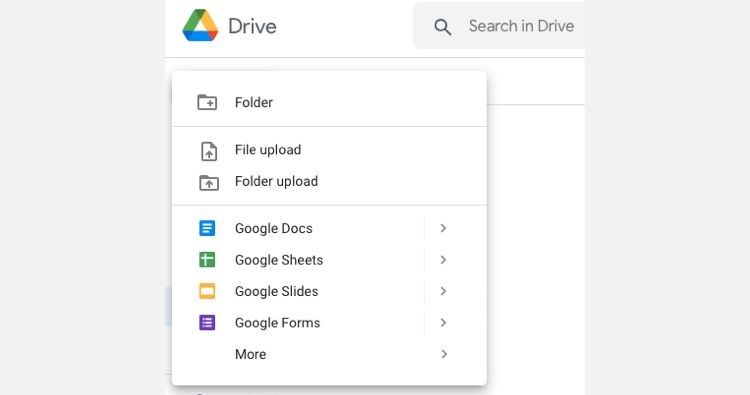
En la aplicación móvil de Google Drive:
- Busque el archivo que desea cargar en Google Drive.
- Toque Compartir y luego toque Google Drive .
Una vez que cargue sus archivos, podrá editarlos, moverlos, comentarlos y más con las herramientas de Google Drive. Entonces, ya sea que esté usando su navegador de escritorio en la oficina o su aplicación móvil mientras espera en el consultorio del médico, tendrá acceso a todos los archivos que cargue.
Configuración de uso compartido de Google Drive
Si los archivos a los que necesita acceder son propiedad de otra persona, como su empleador, podrá acceder a ellos dentro de su Google Drive siempre que se compartan con usted. Para acceder a los archivos de Google Drive, el propietario del archivo debe compartir cada archivo con el correo electrónico asociado con su Google Drive. Luego, se le debe otorgar acceso para ver, comentar y editar para una funcionalidad completa.
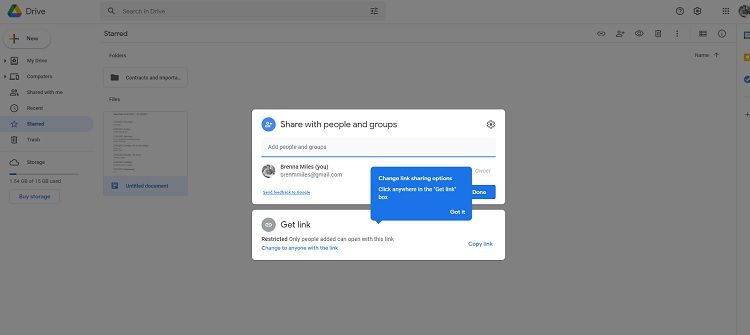
Si está trabajando en archivos fuera de su organización, también puede tener acceso remoto a ellos. El propietario del archivo debe asegurarse de que el archivo esté configurado como Público y se comparta con usted.
Sugerencias para la organización de carpetas y archivos de Google Drive
Ahora que conoce los conceptos básicos del uso compartido de archivos dentro de Google Drive, es hora de organizar su disco para que se ajuste a sus necesidades. Algunos consejos sólidos sobre la organización de archivos y carpetas de Google Drive pueden reducir el tiempo que dedica a buscar información para que pueda dedicar más tiempo a su trabajo.
1. Uso de estrellas y colores de carpeta
Si hay archivos que usa con frecuencia, como hojas de cálculo y documentos de referencia, agréguelos a sus archivos Destacados para acceder fácilmente. Abra el archivo que desea destacar y seleccione la estrella en la barra de menú superior. Ahora, ese archivo estará disponible en su sección Destacados en la barra lateral izquierda de Google Drive.
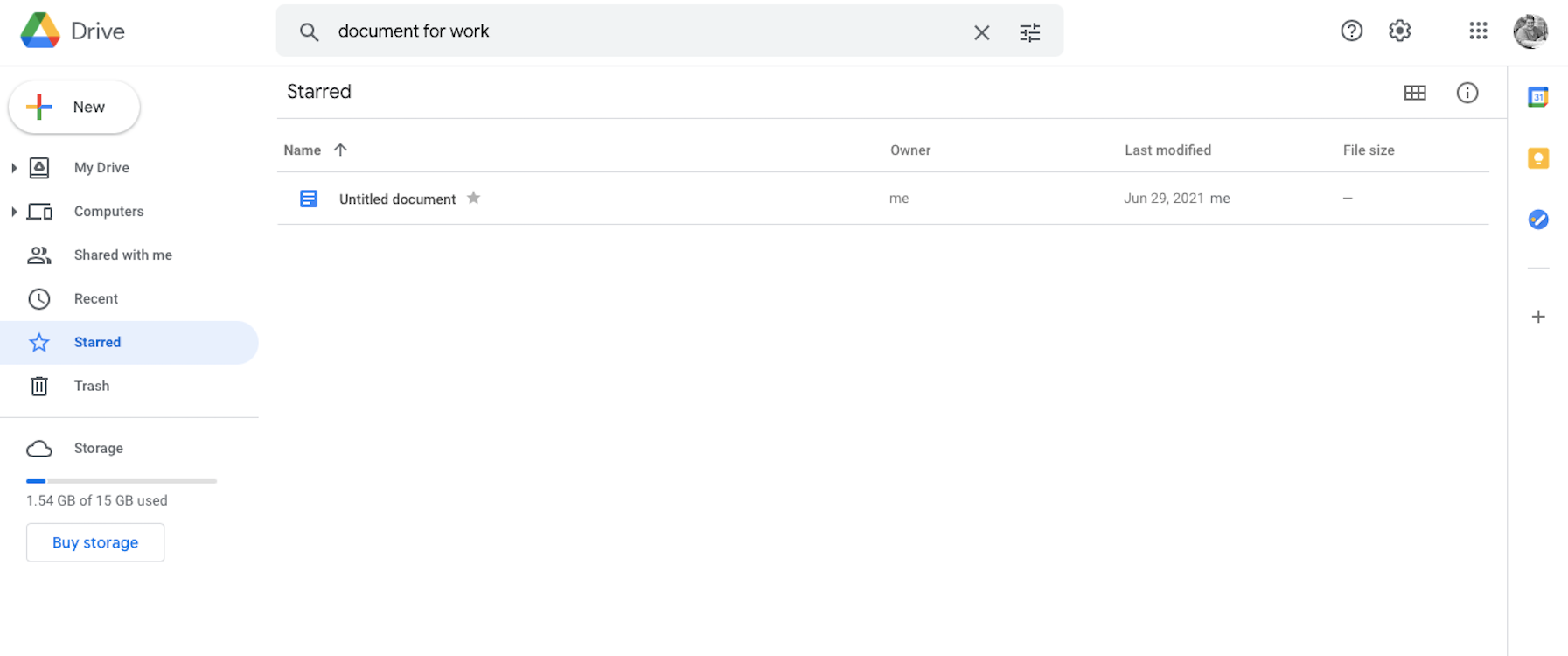
También puede codificar por colores sus carpetas de Google Drive para resaltar archivos importantes. Por ejemplo, puede crear carpetas específicamente para los informes presupuestarios del próximo mes o una carpeta para los archivos que necesitan su atención esta semana. Luego, codifíquelos con colores en consecuencia.
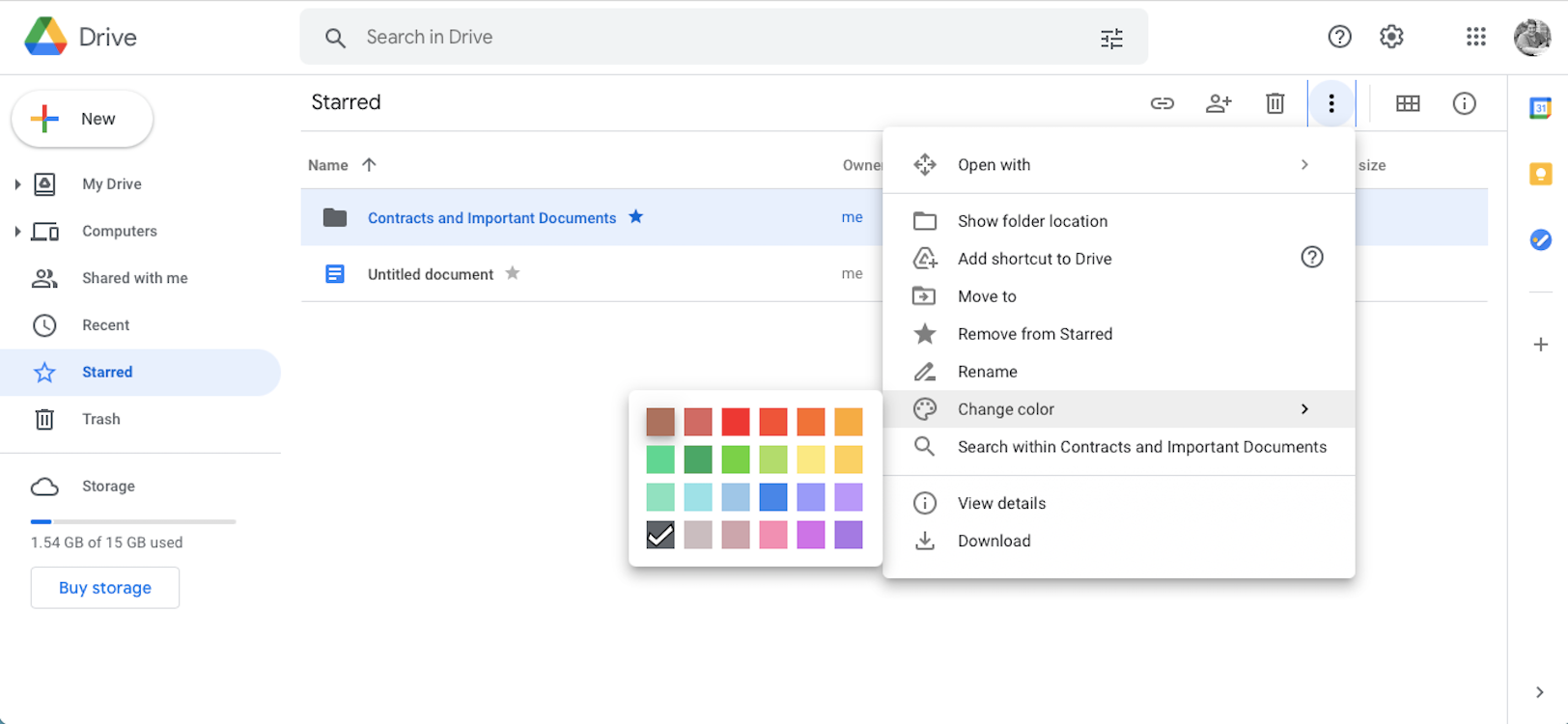
Resalte la carpeta que desea cambiar y seleccione el menú de tres puntos en la barra de menú superior. Seleccione Cambiar color , elija su color y ahí lo tiene. El pequeño icono de carpeta cambiará de color inmediatamente.
2. Acceso a sus archivos sin conexión
Para trabajar realmente desde cualquier lugar, necesitará la capacidad de acceder a sus archivos de Google Drive sin conexión en lugares donde no haya conexión a Internet. Puede hacerlo utilizando el navegador Chrome. Para configurar el acceso sin conexión a Google Drive:
- Instale la extensión sin conexión de Google Docs .
- Dentro de Google Drive, seleccione Configuración.
- Cuando encuentre la sección Sin conexión, marque la casilla Crear, abrir y editar sus archivos recientes de Documentos, Hojas de cálculo y Presentaciones de Google en este dispositivo sin conexión .
- Seleccione Listo .
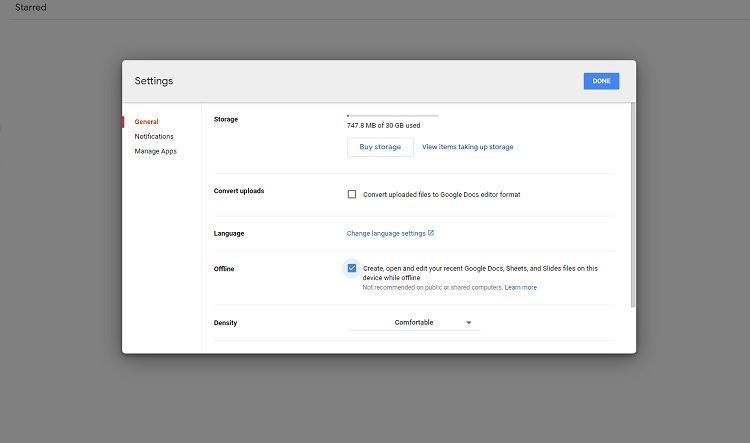
Ahora, podrá trabajar dentro de los archivos que estableció como disponibles sin conexión, independientemente de la conexión. Para seleccionar archivos, haga clic con el botón derecho o resalte el archivo y luego active Disponible sin conexión . Deberá hacer esto con cada archivo que desee que esté disponible sin conexión.
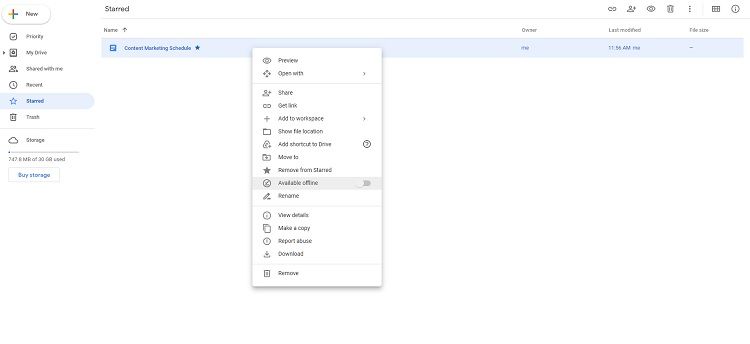
Es importante tener en cuenta que solo debe habilitar el acceso sin conexión para dispositivos privados para proteger mejor sus archivos. Por ejemplo, la computadora de escritorio de su hogar o una computadora del trabajo protegida por una red privada virtual (VPN).
3. Creación de una carpeta de trabajo maestra
Otra excelente manera de asegurarse de que puede encontrar rápidamente sus archivos de trabajo es creando una carpeta de trabajo maestra. Esta es la carpeta principal donde puede almacenar todas sus subcarpetas y archivos para un acceso rápido. Además, le ayudará a mantener separados los archivos de su trabajo y de su hogar.
Para crear una nueva carpeta en Google Drive:
- Seleccione Nuevo .
- Elija Carpeta de las opciones del menú.
- Nombra la carpeta. Por ejemplo, puede nombrar la carpeta "Trabajo" o ser creativo. Solo asegúrese de elegir un nombre que explique lo que se encuentra dentro.
- Elija Crear .
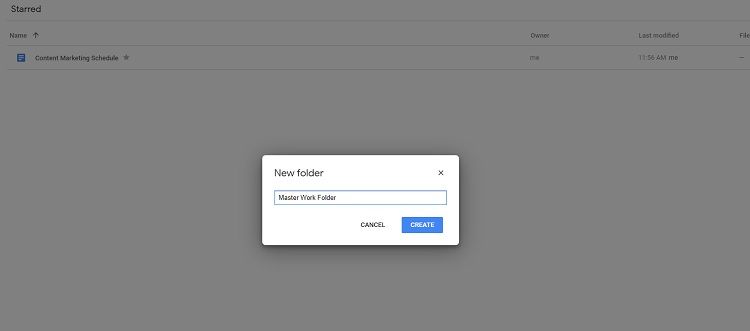
Repita este proceso dentro de su carpeta maestra creando subcarpetas para todos sus archivos importantes. Para mejorar aún más la organización, intente configurar su Google Drive en vista de lista seleccionando la cuadrícula en la barra de menú superior. Esto hace que hojear sus carpetas sea muy sencillo.
Google Drive es la mejor herramienta de productividad para compartir archivos
Google Drive facilita el acceso a todos los archivos que necesita para trabajar, ya sea en casa o en la oficina. Esto incluye todos sus documentos de Google, hojas de cálculo de Google, dibujos de Google y diapositivas de Google, así como tipos de archivos adicionales como los de Microsoft Word. Así que lleve la productividad de su trabajo híbrido al siguiente nivel con Google Drive.
